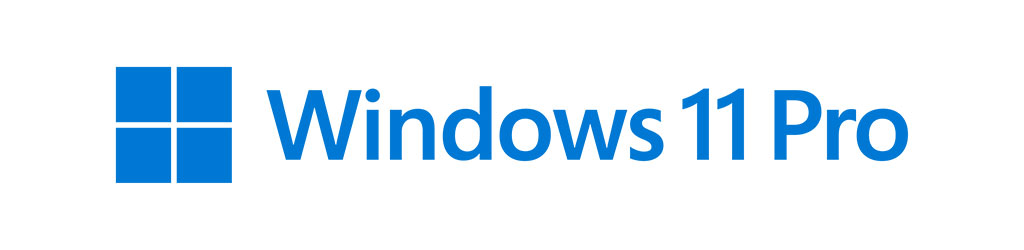日本マイクロソフトの社員はCopilotが公開された当初から現在までの2年以上、Copilotを使い込んできた。そこでMicrosoft 365 Copilotの活用方法とその効果について、同社でデバイスパートナーソリューション事業本部 Office戦略部長を務める菊地紘子氏に話を伺った。
仕事の常識を覆す生成AI活用の実践
日本マイクロソフトの社員はCopilotが公開された当初から現在までの2年以上、Copilotを使い込んできた。そこでMicrosoft 365 Copilotの活用方法とその効果について、同社でデバイスパートナーソリューション事業本部 Office戦略部長を務める菊地紘子氏に話を伺った。
OutlookとTeamsで生成AIを使うと
これまでの常識が劇的に変わる
Microsoft 365アプリケーションの中で仕事に使用する頻度が高いものがメールアプリのOutlookと会議ツールのTeamsだろう。OutlookおよびTeamsでMicrosoft 365 Copilotを使うとどのような効果が得られるのだろうか、菊地氏に解説していただく。
!メール(Outlook)での成果

デバイスパートナー
ソリューション事業本部
Office戦略部長
菊地紘子 氏
会社に出勤するとまずOutlookを開いて新着メールの内容を確認するのが長年のモーニングルーティンでした。毎朝数十件の新着メールを1件ずつ内容を確認して、返信するなどの対応に多くの時間を費やしてきました。新着メールの中にはCCで受信したものもあり、自分は情報を共有すればよく、対応が不要なメールも含まれています。
ところがOutlookにCopilot機能が追加されたことで、受信した新着メールから私の業務に関わるメールを抽出して内容を要約し、返信が必要なメールを教えてもらえるようになりました。Copilotがピックアップしたメールしか読まないのは当初勇気が要りましたが、自分の仕事に影響もないことから、これで良いのだと思えるようになりました。
このようにOutlookでMicrosoft 365 Copilotを使うようになってから、メールに関わる時間が大幅に削減されました。今私のInboxには未読メールが日々たまり続けています。でもそれは私の達成しなければならないKPIに直接関連のないメールであることが分かっているので、浮いた時間を安心して私の本業であるマーケティング戦略を考える時間に充てられるようになりました。
!会議(Teams)での成果
TeamsでMicrosoft 365 Copilotを使うようになってから、呼ばれた会議には必ず出席しないといけないという概念が覆りました。Teamsには参加者の発言をリアルタイムでテキスト化する機能が搭載されており、議事録を自動で作成、保存します。
会議を欠席しても後日その議事録を読み、必要な箇所だけ動画を再生することで会議の内容をほぼ完全にキャッチアップできます。また議事録から私が対応しなければならないタスクを抽出することもMicrosoft 365 Copilotにさせることができます。
出席しなくても議論の過程と決定事項が再現性高く把握できれば、自分がリアルタイムで出席する必要があるのか、別の自分の重要な仕事にその時間を充てたほうが良いのかを検討できます。
会社員として大切なのは自身の仕事の優先順位と与えられた時間を把握し、一番効率の良い方法で結果を出すことです。忙しい週は自分がファシリテーターではなく、かつ発言も必要ない会議にはあえて出席せず、その時間を優先度合いの高い仕事に充てて、Microsoft 365 Copilotを使って内容を後日把握することで優先順位に従って業務を効率良く円滑に進められるようになりました。
… … … … … … … …
菊地氏が自身の業務でMicrosoft 365 Copilotを活用して得た二つのMicrosoft 365アプリケーションでの効果を紹介したが、ここで注目してほしいのが菊地氏の業務に必要かどうかの判断や、菊地氏がやるべき業務の優先順位を提示するといったMicrosoft 365 Copilotの対応だ。
これらは菊地氏の個人の業務内容やスケジュールなどを把握していなければ対応できない。Microsoft 365 CopilotはWordやExcel、PowerPoint、Teamsなどと密接に連携しており、Microsoft 365アプリケーションを通じてユーザー個人のスケジュールや業務内容をナレッジ(知識)として日々データで蓄積している。
Microsoft 365 Copilotは個人のナレッジと企業の組織内に蓄積されたデータからユーザーの必要とする情報を探し出したり、データを分析して回答やアドバイスを提示したりしている。そのためMicrosoft 365 Copilotの導入、活用はMicrosoft 365が導入されていることが前提となる。
社内の活用コンテストで選ばれた
生成AIの秀逸な活用事例2選
日本マイクロソフトではMicrosoft 365 Copilotの社内活用を競うコンテストを社内で実施している。そこで選ばれたビジネスで役立つ活用方法を二つ紹介する。まずオンボーディング(新人研修)での活用だ。日本マイクロソフトでは数多くの事業および製品を展開しており、それぞれに担当部署がある。部署異動によって従来と全く異なる知識が求められるケースが多いという。また新規採用された人がいきなり会議に参加させられるケースもあるという。
いずれのケースも会議に参加すると知らない略語や専門用語に直面することがある。これらの言葉の意味や内容が理解できなければ、議論に着いていくことができない。そこでTeamsを使って参加者の発言をリアルタイムでテキスト化するともに、そこで記録された略語や専門用語をMicrosoft 365 Copilotにその場で教えてもらう。すると即座に回答が得られ、議論に着いていくことができる。
また会議終了後にテキスト化された議事内容から略語や専門用語をリスト化して、それぞれの意味と内容を解説させることもできる。菊地氏は「こうした使い方によって新人が実戦で戦力になるまでにかかる時間を短縮できるとともに、Microsoft 365 Copilotを積極的に活用させることでスキルを底上げできます」と効果を説明する。
もう一つはアイデアの壁打ちだ。菊地氏の仕事はMicrosoft 365の日本市場でのマーケティング戦略を立てることだが、さまざまな切り口でアイデアを広げたくても一人で考えていたのでは煮詰まることがあるという。そんなときCopilotに「日本市場でのMicrosoft 365の販売戦略のシナリオを10個考えて」とプロンプトを入力し、出てきたアイデアに対してさらに業種別や企業規模別に切り口を絞っていく。このようにCopilotと対話しながらブレインストームを行い、アイデアを膨らませて有力候補を絞って思考を深めていくという使い方を実践している。
このほか菊地氏の同僚の営業担当者は商談前にCopilotに想定される質問を10個作らせて、Copilotを相手に問答を練習してフィードバックを得た上で商談に臨んでいる。その結果、顧客との合意形成が効率的になったという。
ここで重要なのは公表前の製品情報や顧客の内部事情など、機密情報をCopilotに扱わせていることだ。Copilotに投げたプロンプトや回答内容は社外には漏れぬよう安全に保護されている。この特長からもMicrosoft 365 Copilotがビジネスでの活用に適した生成AIだと言えるだろう。
前述の通りMicrosoft 365 Copilotは、Microsoft 365アプリケーションを通じて蓄積されたユーザーおよび組織のデータを活用している。さらにユーザーのPCに蓄積されているデータを活用して、よりユーザーにパーソナライズされた生成AIの活用も可能だ。具体的にはPCの新しいクラスである「Copilot+ PC」に準拠したPCで提供される各種AI機能を利用することだ。
菊地氏は「今後はクラウドで提供されるMicrosoft 365 CopilotとCopilot+ PCのローカルで利用するAI機能を組み合わせ、状況や用途に応じて使い分けることでより高い効果が得られます。今後もその具体的な活用方法を皆さまに発信していきます」と締めくくった。